Kuinka vaihtaa teeman taustakuva Windows 10: ssä
Windows 10: llä on tumma teema ja vaalea teema. Voit muuttaa teemoja Asetukset-sovelluksesta, mutta se on kaikki mitä voit tehdä. Tarvitset muita sovelluksia ajoittaaksesi, kun teema vaihtuu, ja jos sinä Tarvitset nopean tavan vaihtaa se. Teeman muutos ei ulotu mihinkään muuhun. Jos haluat muuttaa taustakuvan vastaamaan nykyistä teemaa, ts. Tummaa taustakuvaa tumma teema ja kevyt taustakuva valoteeman mukana, tarvitset vielä uuden sovelluksen Job. neekeri tekee sen hyvin.
Vaihda taustakuva teemalla
ladata ja asenna Darky. Täytä sovelluksen asetukset valitsemalla Ota automaattinen teema käyttöön. Käytä sitä ajoittaaksesi milloin haluat vaihda teema ja muista tarkistaa Vaihda sovellusteema ja Vaihda järjestelmän teema, jotta se todella muuttaa teeman. Sinun on myös otettava käyttöön Vaihda taustakuva -vaihtoehto.

Jokaiselle teemalle on asetettu yksi taustakuva ja kun teema vaihtuu, se laukaisee taustakuvan vaihdon. Napsauta Selaa-painiketta ja valitse taustakuva sekä vaalealle että tummalle teemalle. Kun olet valmis, sulje sovellus. Aikataulun mukaan se muuttaa Windows 10 -tietokoneesi ja taustakuvan teemaa.
Darky toimii todella hyvin, mutta saatat joutua muutamiin visuaalisiin virheisiin, kun teema vaihtuu. Tämä on vähemmän tekemistä sovelluksen kanssa ja enemmän Windows 10 -käyttöjärjestelmän kanssa, joka ei käsittele vaihtamista omien aiheidensa välillä kovin hyvin. Järjestelmäsi saattaa myös jäätyä hetkeksi, kun teemaa vaihdetaan.
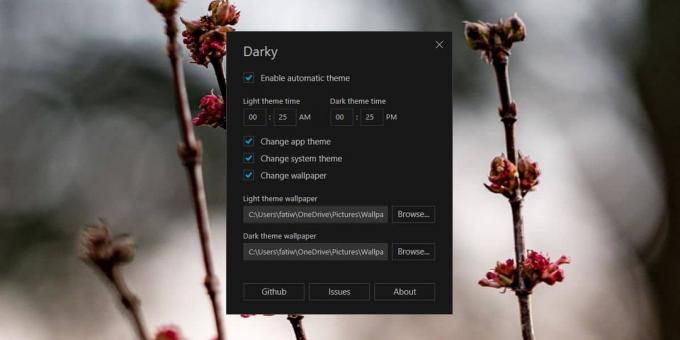
Darky on aika hieno, mutta sen aikatauluominaisuus on jonkin verran rajoittava. Teemoja voidaan muuttaa vain kerran AM: ssä ja kerran PM: ssä. Jos haluat laukaista molemmat teemamuutokset AM: ssä tai PM: ssä, esim. klo 12–18, et voi. Paitsi tämä yksi rajoitus, sovellus on hieno. Se on suunniteltu hyvin ja se on kevyt. Se on myös avoimen lähdekoodin.
Windows 10: llä ei ole aikomusta lisätä natiiviaikatauluominaisuutta teemoihinsa. macOS käynnistyi suunnilleen samalla tavalla, mutta Catalina antaa sinun nyt asettaa teema vaihtamaan automaattisesti kellonajan perusteella. Silläkin ei ole ajoitusvaihtoehtoa, mutta aluekohtainen muutos asettaa sen askeleen Windows 10: n eteen. Windows 10: n teemat tarvitsevat suunnitteluaan edelleen työtä sen jälkeen kevyt teema on melko kauhea verrattuna Windows 10: n aiempaan oletusasetukseen.
Haku
Uusimmat Viestit
Muunna videoita platformittaiselle katselulle: Wondershare Video Converter [Review]
Maailmassa, jossa VLC-soitin on olemassa, luulet, että mediatiedost...
Coollector-elokuvatietokanta on monipuolinen elokuvien hallintaohjelma
Jos olet elokuvaharrastaja ja etsit sovellusta elokuvakokoelmasi jä...
Mail Notifier: Hanki Gmail-työpöytäilmoitukset useille tileille
Gmailista on tullut yksi suosituimmista sähköpostipalveluista maail...

![Muunna videoita platformittaiselle katselulle: Wondershare Video Converter [Review]](/f/4b0b0c4545263a3a5d0cb0d73df48b01.jpg?width=680&height=100)

